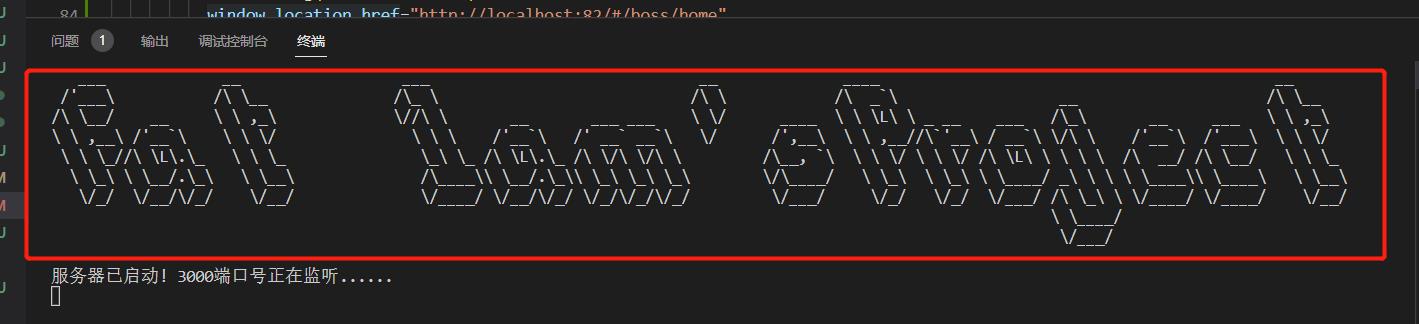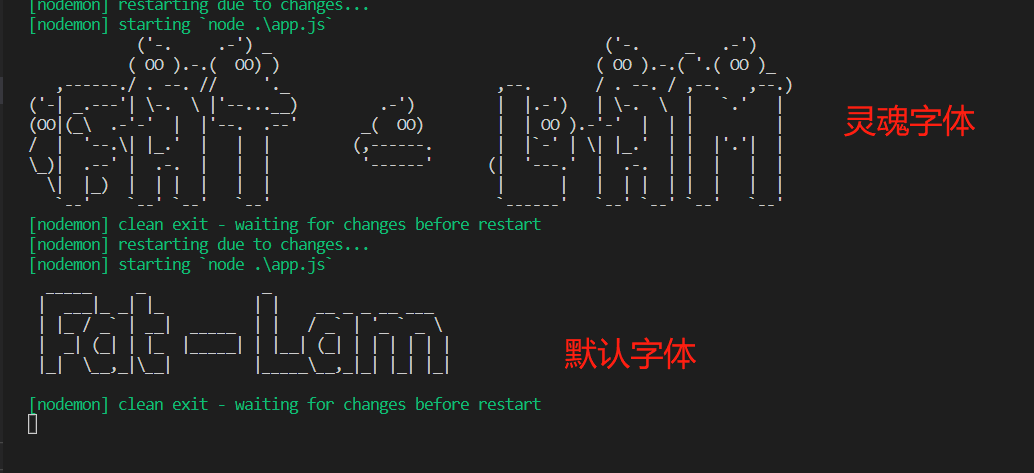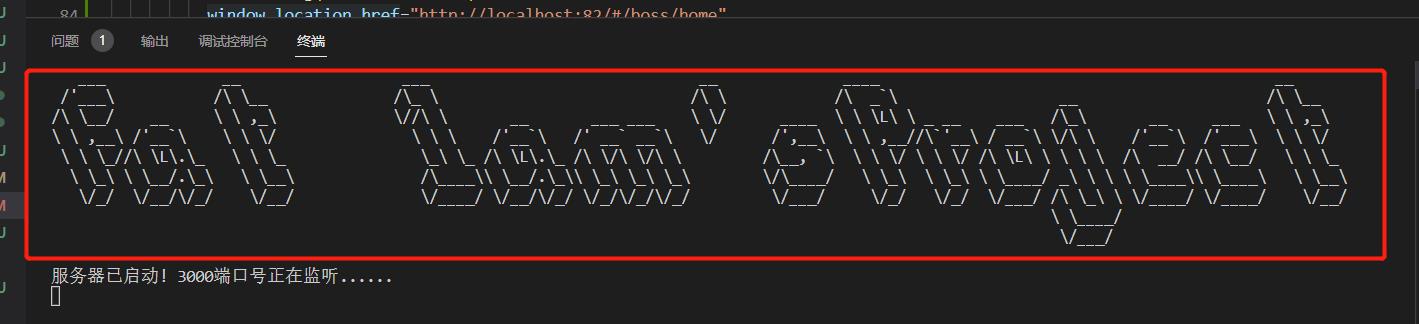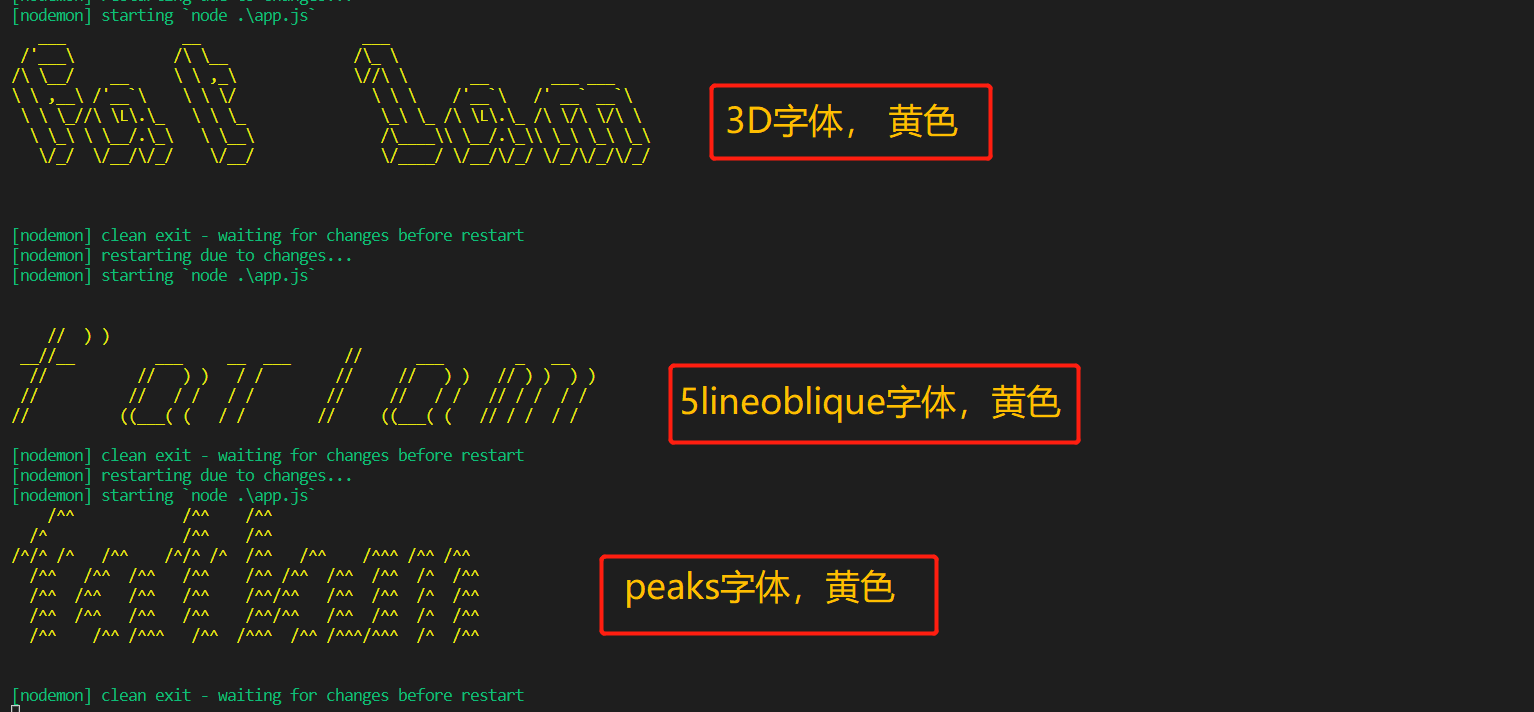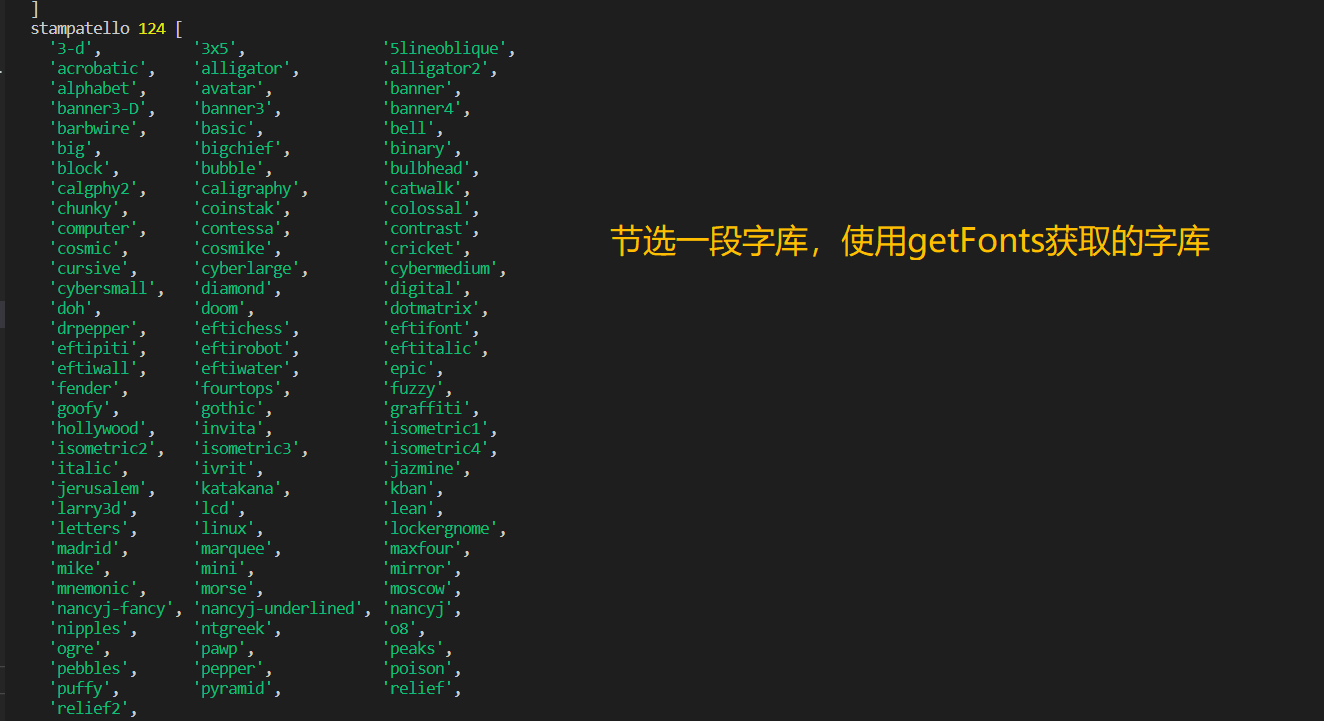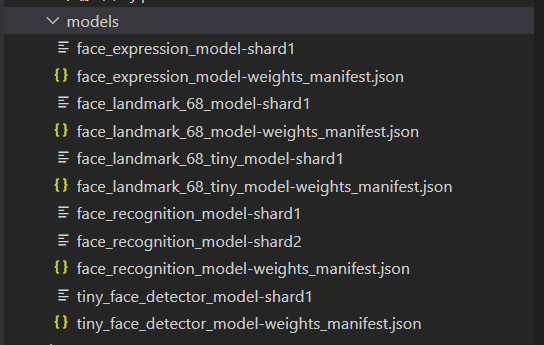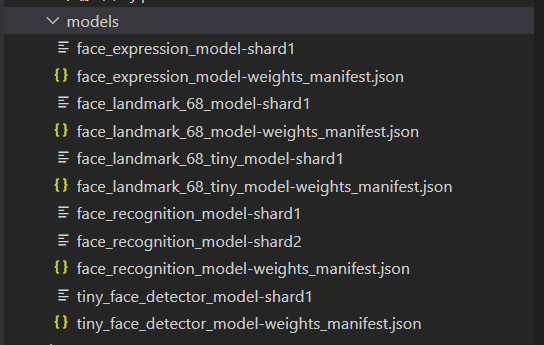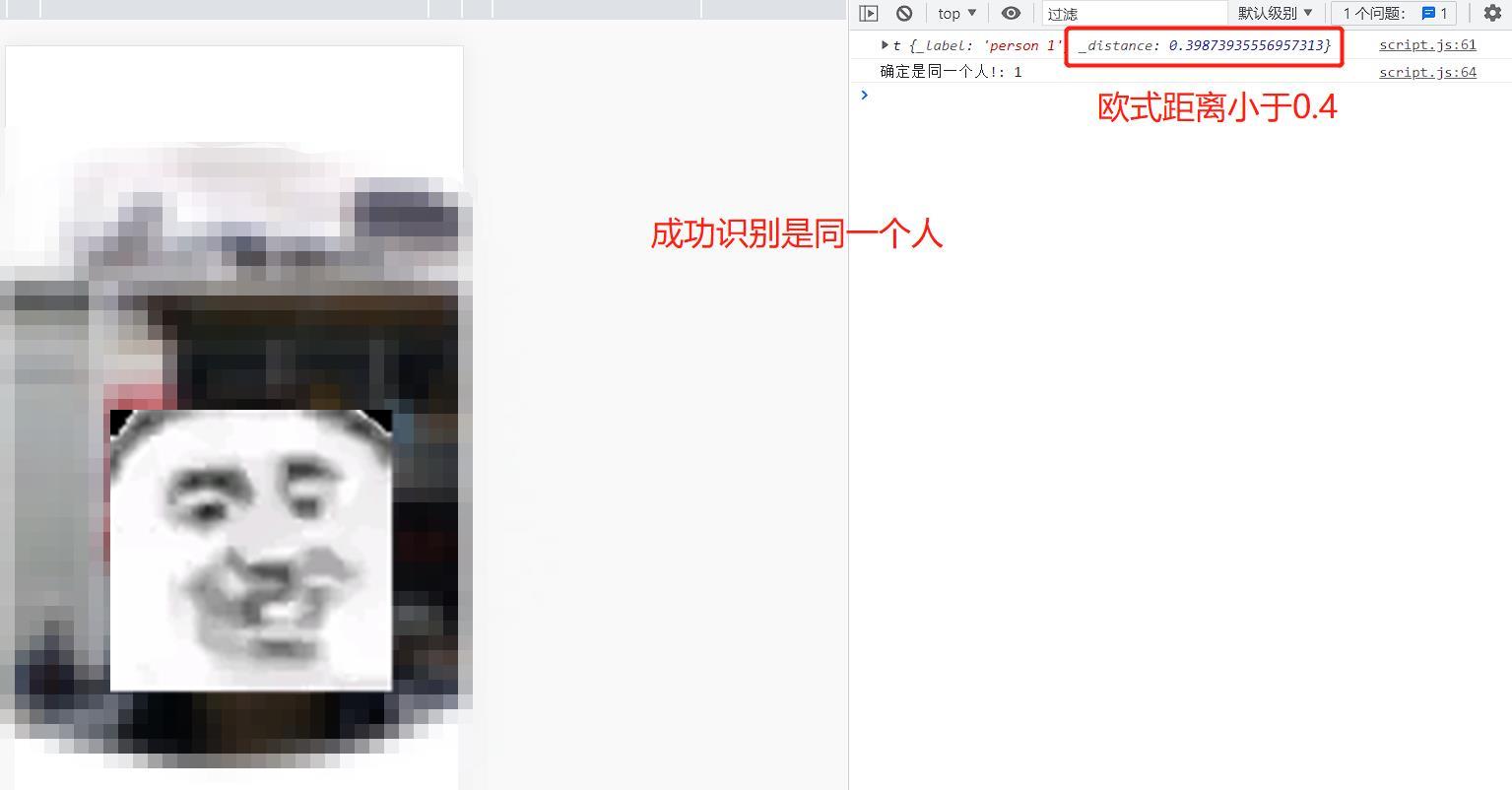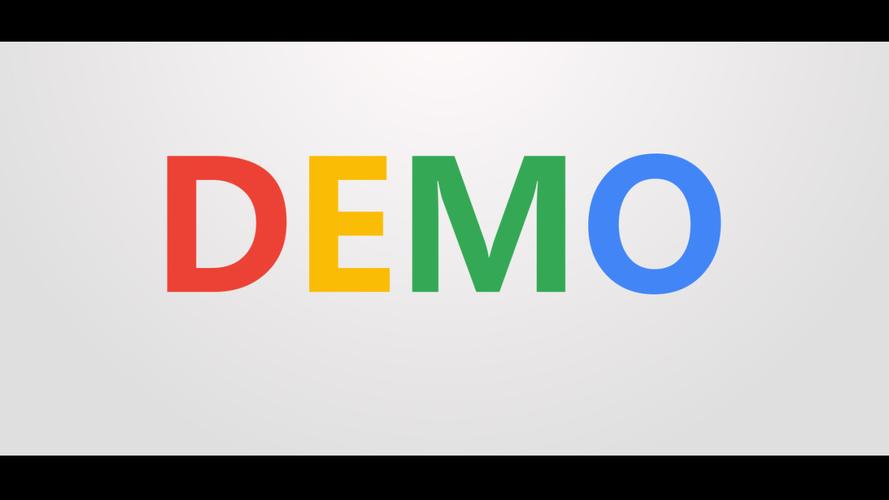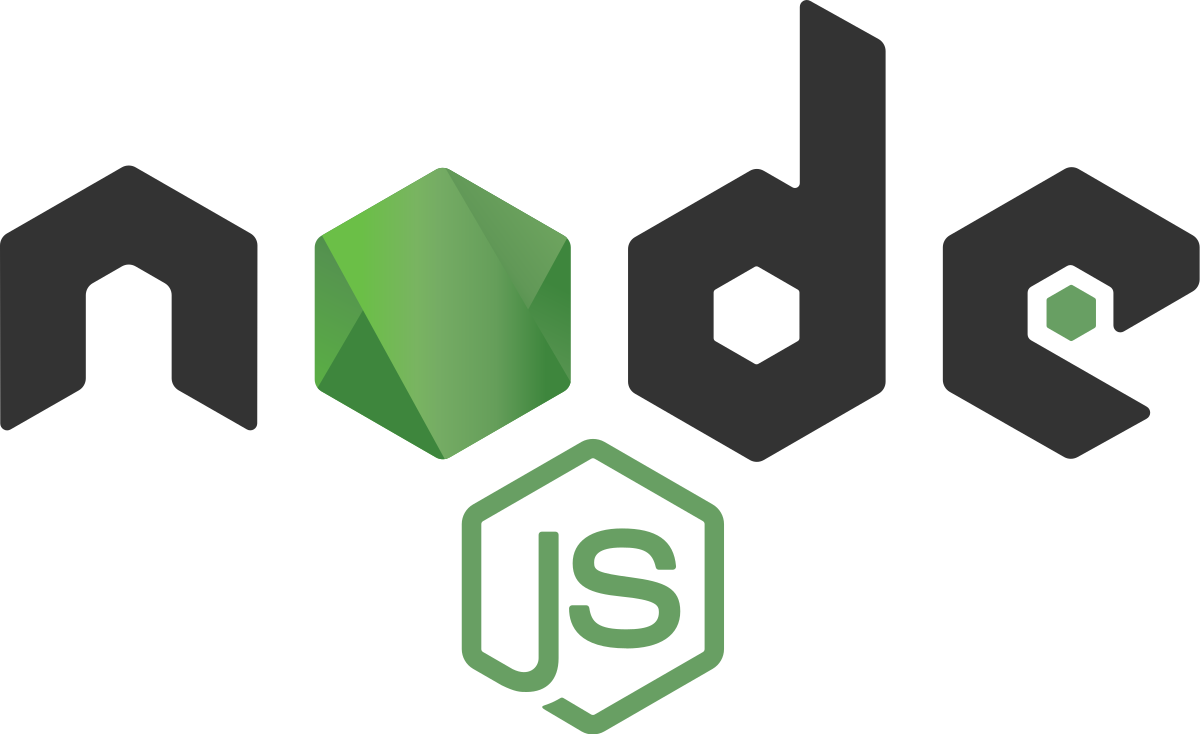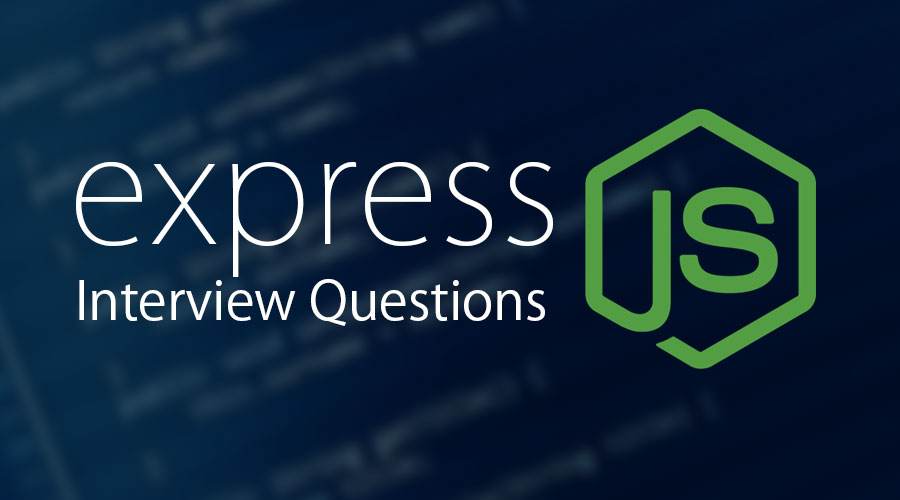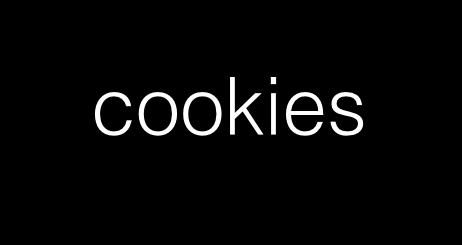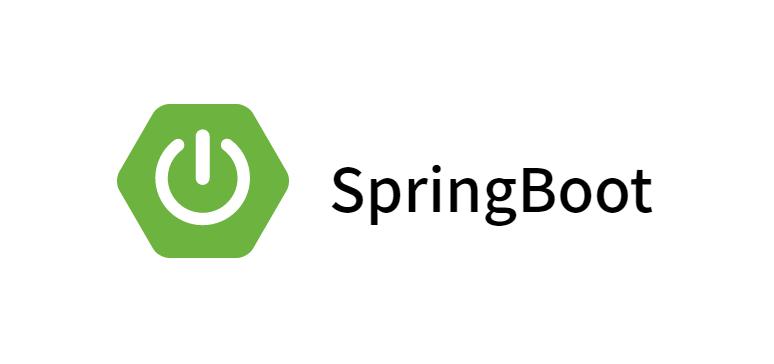const video = document.getElementById('video')
Promise.all([
faceapi.nets.tinyFaceDetector.loadFromUri('./models'),
faceapi.nets.faceLandmark68Net.loadFromUri('./models'),
faceapi.nets.faceRecognitionNet.loadFromUri('./models'),
faceapi.nets.faceExpressionNet.loadFromUri('./models')
]).then(startVideo)
function startVideo() {
navigator.getUserMedia(
{ video: {} },
stream => video.srcObject = stream,
err => console.error(err)
)
}
video.addEventListener('play', () => {
const canvas = faceapi.createCanvasFromMedia(video)
document.body.append(canvas)
const displaySize = { width: video.width, height: video.height }
faceapi.matchDimensions(canvas, displaySize)
setInterval(async () => {
const detections = await faceapi.detectAllFaces(video, new faceapi.TinyFaceDetectorOptions())
.withFaceLandmarks()
.withFaceExpressions()
const resizedDetections = faceapi.resizeResults(detections, displaySize)
canvas.getContext('2d').clearRect(0, 0, canvas.width, canvas.height)
faceapi.draw.drawDetections(canvas, resizedDetections)
faceapi.draw.drawFaceLandmarks(canvas, resizedDetections)
faceapi.draw.drawFaceExpressions(canvas, resizedDetections)
}, 100)
}
)
|